Los entornos Self-service ya están aquí, y han llegado para quedarse. Si no sabes de qué estoy hablando o simplemente quieres tener más detalles sobre este nuevo tipo de despliegues, puedes echar un vistazo a este artículo escrito por mi compañero Adrià hace unos meses.
Tal y como comentaba Adrià, para poder trabajar y probar este nuevo tipo de despliegue, era necesario inscribirse en una preview privada, pero esto ya no es así. De hecho, los dos últimos proyectos que hemos comenzado en Axazure ya vienen con este tipo de despliegues, y uno de los proyectos que comenzamos con el despliegue de entornos «antiguos» ya ha sido migrado a Self-service.
Este tipo de despliegues tiene muchas ventajas, pero también algunos inconvenientes. Uno de los primeros inconventientes con los que me encontré fue la imposibilidad de consumir un Business event desde un flow de Power Automate utilizando el conector específico que hay para ello.
Cuando trabajamos con un proyecto con entornos self-service, nos encontraremos con que los entornos Tier1 (dev, build) siguen siendo máquinas virtuales al uso, mientras que los entornos Tier2 en adelante (UAT, Golden, Producción) serán desplegados sobre Service Fabric.

Pues bien, cuando vamos a Power Automate a crear un nuevo flow para consumir un evento de negocio, nos encontramos con que estos entornos self-service no aparecen en el listado de instancias disponibles.

¿Quiere decir esto que no podemos consumir Business Events a través de flow en este tipo de instalaciones? ¡No, para nada!
El «truco» es el siguiente: Podemos seleccionar una de las instancias que aparecen en el desplegable, de forma que seremos capaces de obtener y completar el resto de información requerida (Categoría, Evento, Entidad jurídica). Una vez completado, volveremos al campo Instancia, seleccionaremos la opción «Escribir un valor personalizado».

Seguidamente, podremos escribir la URL de la instancia con la que queremos trabajar (instancia self-service).

Ahora, lo único que tenemos que hacer es guardar el flow, y ya podemos comprobar como en el catálogo de eventos de negocio de la instancia que hemos indicado, este evento ha sido activado.

Por lo tanto, lo único que nos quedaría es probar que efectivamente funciona como debería. Para ello, simplemente registramos una Factura de servicio (el evento que hemos activado se lanza al registrar una factura de servicio), y comprobamos que el flow ha sido ejecutado.


Y esto es todo, espero que os sea de utilidad 😉.

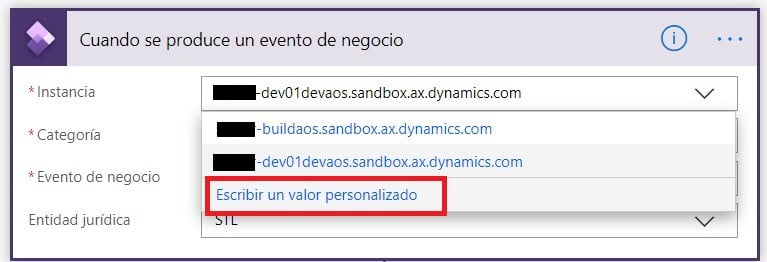
2 comments / Add your comment below